Nisan ayında güncellendi 2024: Optimizasyon aracımızla hata mesajları almayı bırakın ve sisteminizi yavaşlatın. şimdi al Bu bağlantıyı
- Indirin ve yükleyin onarım aracı burada.
- Bilgisayarınızı taramasına izin verin.
- Araç daha sonra Bilgisayarını tamir et.
Spotify, her türden 50 milyondan fazla başlığa erişim sağlayan bir platformdur. Kullanıcılar, sanatçılarına, albümlerine, radyo istasyonlarına ve hatta arkadaşlarının koleksiyonlarına cep telefonlarında, tabletlerinde, dizüstü bilgisayarlarında ve daha fazlasında göz atarak doğru müziği veya podcast'i bulabilirler.
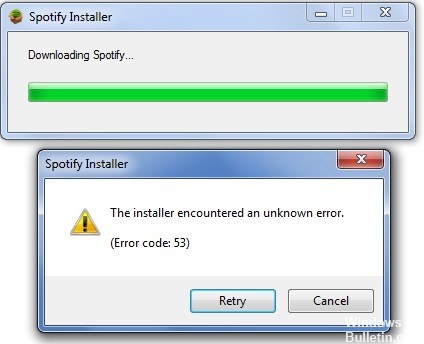
Spotify'dan yararlanmak için kullanıcıların uygulamalarını kullandıkları platforma yüklemeleri gerekir. Topluluk veya teknik destek aracılığıyla kurulum sorunları birkaç kez bildirilmiştir. En sık bildirilen üst düzey hatalardan biri, "Yükleyici bilinmeyen bir hatayla karşılaştı" hata kodu 53'tür.
Bu hata, kullanıcı yapmaya çalıştığında ortaya çıkar. Spotify'ı yükle Resmi Spotify web sitesinden (web kurulumu). Kullanıcı, SpotifySetup.exe adlı indirilen web kurulum dosyasını çalıştırır. Bu işlem, ana yükleme dosyasını (SpWebInst0.exe) indirerek ve% AppData% \ Spotify içinde varsayılan olarak kaydederek başlar (çünkü Spotify geliştiricileri uygulamanın istenen kullanıcı dizinine kurulmasına izin vermez). Ana yükleyici dosyası indirildikten sonra, SpotifySetup.exe bu dosyayı çalıştırmayı dener, ancak bir hata mesajı ile başarısız olur (yukarıdaki şekilde gösterildiği gibi). Kullanıcı Tamam'ı tıklattığında, web yükleyici% AppData% \ Spotify (Spotify klasörünü ve tüm içeriğini siler) siler.

Windows'ta Spotify kurulumunun 53 hata kodunu nasıl düzeltilir?
1) Kurulum programını normal şekilde çalıştırın. Yükleme 'Hata Kodu 53 ′ ile başarısız oluyor - sorun değil.
2) BAŞLAT'a tıklayın ve arama çubuğuna “Gizli dosyaları göster” yazın.
Nisan 2024 Güncellemesi:
Artık bu aracı kullanarak, sizi dosya kaybına ve kötü amaçlı yazılımlara karşı koruma gibi bilgisayar sorunlarını önleyebilirsiniz. Ek olarak, bilgisayarınızı maksimum performans için optimize etmenin harika bir yoludur. Program, Windows sistemlerinde oluşabilecek yaygın hataları kolaylıkla düzeltir - mükemmel çözüm parmaklarınızın ucundayken saatlerce sorun gidermeye gerek yoktur:
- 1 Adım: PC Onarım ve Doktoru İndirme Aracı'nı indirin (Windows 10, 8, 7, XP, Vista - Microsoft Altın Sertifikalı).
- 2 Adımı: “Taramayı Başlat”PC sorunlarına neden olabilecek Windows kayıt defteri sorunlarını bulmak için.
- 3 Adımı: “Hepsini tamir et”Tüm sorunları düzeltmek için.
3) Sonuçlarda 'Gizli dosya ve klasörleri göster'e tıklayın - bir pencere açılacaktır. 'Gizli dosyaları göster' seçeneğinin etkinleştirildiğinden emin olun.
4) Şuraya git: C: \ Users \\ AppData \ Dolaşımda yeni oluşturulan Spotify klasörünü bulun ve bulun.
5) Spotify klasörüne sağ tıklayın ve Kes seçeneğini seçin.
6) C: \ Users \ konumuna dönün ve Spotify klasörünü ekleyin.
7) Spotify klasörünü açın ve 'Spotify Launcher'ı bulun.
Spotify'ı bu konumdan başlatabilirsin ve iyi çalışıyor (şimdi başladım). Uygulamayı başlatmak için bu konuma geri dönebilir veya Spotify Launcher -> Send to -> Desktop'a sağ tıklayıp masaüstünde bir kısayol oluşturabilirsiniz.
Spotify'ı yeniden yükle
Bazı Spotify dosyaları ve ayarları 117 hatasına neden olabilir, bu nedenle dosyaları güncellemek için programı yeniden kurmanız önerilir. Bunu yapmak için aşağıdaki talimatları izleyin:
- Başlat'a tıklayın
- Kontrol Paneli
- Program Ekleme / Silme
- Spotify'ı seçin ve Kaldır'a tıklayın.
- Program başarıyla kaldırıldıktan sonra sisteminizi yeniden başlatın.
- Spotify'ı yeniden yükleyin.
Güvenlik duvarı ayarlarını yapılandırma
Güvenlik duvarı, amaçlanan veri akışı için gerekli bilgileri engellediğinden. Güvenlik duvarınızı yapılandırmak için, İnternet güvenlik programınızı açmanız ve Spotify ayarlarını değiştirmeniz önerilir.

Spotify klasörünü AppData dizininden silin.
- Önce, Çalıştır iletişim kutusunu açmak için Windows + R Tuşunu yazın.
- % Appdata% yazın -> Enter tuşuna basın.
- Spotify klasörünü uygulamanın veri dizininde bulun -> sağ tıklayın -> Sil'i seçin.
- Bir pop-up penceresi açılacaktır. Onaylamak için Evet tuşuna basın ve Spotify silinene kadar bekleyin.
- İşlemi tamamlamak için bilgisayarınızı yeniden başlatmanız gerekecek.
- Sonra Spotify'ı tekrar yüklemeyi deneyin. Hata mesajını tekrar alıp almadığınızı size söyleyecektir.
https://community.spotify.com/t5/Desktop-Windows/Unable-to-install-error-code-53/td-p/4399
Uzman İpucu: Bu onarım aracı, depoları tarar ve bu yöntemlerden hiçbiri işe yaramadıysa, bozuk veya eksik dosyaları değiştirir. Sorunun sistem bozulmasından kaynaklandığı çoğu durumda iyi çalışır. Bu araç, performansı en üst düzeye çıkarmak için sisteminizi de optimize eder. tarafından indirilebilir Burayı tıklatarak

CCNA, Web Geliştirici, PC Sorun Giderici
Ben bir bilgisayar tutkunuyum ve pratik bir IT Professional'ım. Bilgisayar programlama, donanım sorunlarını giderme ve onarım konularında yıllarca deneyimim var. Web Geliştirme ve Veritabanı Tasarımı konusunda uzmanım. Ayrıca Ağ Tasarımı ve Sorun Giderme için CCNA sertifikam var.

